|
| ←前ページ |
| 「Windows消去プログラム」の操作-> セキュア消去/サニタイズ |

「セキュア消去」ページ(タブ)は、WindowsPE上で実行した時のみ表示されます。
Windows(8,10,11,Serverなど)で実行した場合には表示されません。
セキュア消去/サニタイズ
対応したディスクについて、セキュア消去(Secure Erase)、サニタイズ(Sanitize)の処理を行います。
処理の内容等につきましては「セキュア消去/サニタイズとは」をご覧ください。
| 注意! ATAドライブのセキュア消去について |
|
ATAドライブのセキュア消去は中断しないでください! ATAドライブ(SATAを含む)のセキュア消去(Secure Erase)を行う際、Microsoftの仕様により、 "AutoATAWindowsString12345678901" をHDDパスワード(ユーザーパスワード)として登録したうえで、処理を実行しています。 セキュア消去が正常に終了した場合、パスワードも消去され、通常通りディスクドライブは使用可能となりますが、途中で中断(電源OFF等)した場合、HDDパスワードがドライブに残り、ドライブがパスワードロックされ、一切アクセス不可な状態となります。 HDDパスワードが有効になっている場合、PCの電源ON時に、パスワード入力を求められ、パスワードが一致しないと起動ができない、HDDにアクセスできない場合があります。 その場合、PCのBIOS設定のHDDパスワードの項目で、上記のパスワードを使って、パスワード解除ができる場合もありますが、PCが入力値を独自の変換を行っている場合、上記のパスワードを入力しても解除できない場合もあります。 HDDパスワード解除の方法 ・PCのBIOS設定で解除する。 ・PCが起動できれば、もう一度このプログラム(gppro4.exe)でセキュア消去を行う。 ・上記不可な場合、ドライブを取り出して、HDDパスワードがあっても起動可能なPCに接続し、パスワード解除を行う。 ・ノートPCなどでディスクが取り出せない場合など、使用不可となる可能性があります。 このような問題があり、ATAのセキュア消去(Secure Erase)は十分注意して、実行してください。 |
以下、「ディスクの完全消去」と異なる部分についてのみ、詳しく記載しています。
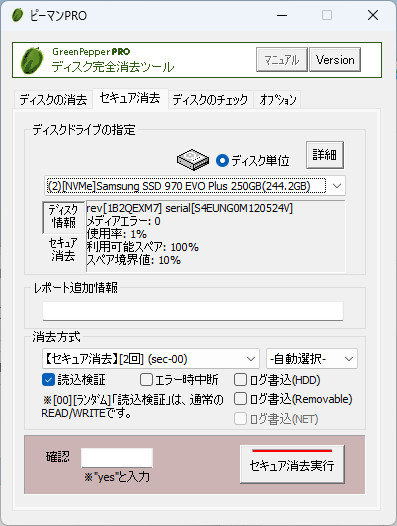
※再度フォーマット処理をすれば、ディスクは再度利用することができます。
ディスクの指定
処理に対応しているディスクのみ表示されます。消去するディスクドライブを選択してください。
ディスク情報
ディスクを選択すると、ディスクに関する情報が表示されます。
また、「セキュア消去」部分をクリックすると、セキュア消去に関する情報が表示されます。
「ディスク情報」クリックで、通常のディスクに関する情報表示に戻ります。
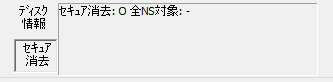
消去方式、処理オプション
消去方式、処理オプションを選択してください。
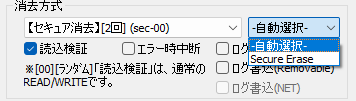
【セキュア消去】[1回](sec)
セキュア消去のみを実行します。
1回目:セキュア消去
【セキュア消去】[2回](sec-00)
セキュア消去を行った後、ディスクドライブ全体に1回の通常の書き込み処理を行います。
1回目:セキュア消去
2回目:00(16進数)/00000000(2進数)を書き込み
【セキュア消去】[3回](sec-ランダム-00)
セキュア消去を行った後、ディスクドライブ全体に2回の通常の書き込み処理を行います。
1回目:セキュア消去
2回目:ランダム値を書き込み
3回目:00(16進数)/00000000(2進数)を書き込み
セキュア消去の消去方式の選択
通常は「-自動選択-」のままで問題ありません。実行可能な処理の中で、最もセキュアレベルの高い方式で実行されます。
任意の方式を選ぶことも可能です。
ディスクドライブが対応している方式のみ選択肢として表示されます。
「自動選択時」の処理優先順位
ATAドライブ
Sanitize
(block erase)
Sanitize (over write)
Sanitize (crypto)
Secure Erase
(enhanced)
Secure Erase
NVMeドライブ
Sanitize (block erase)
Sanitize (over write)
Sanitize (crypto)
Secure
Erase
ただし、Sanitize (crypto)、およびSanitize (block erase)/Sanitize (over
write)が対応している場合は、
Sanitize (crypto)+Sanitize (block erase)
Sanitize (crypto)+Sanitize(over write)
と、組み合わせて実行します。
読込検証
消去処理が終わったあと、ディスク内の読み取り作業を行い、すべての部分が消去されているかの検証処理を行います。
検証処理は、通常のディスク読み取りの処理です。
エラー時中断
途中でディスクへの書き込みエラーが発生した場合、処理を中断するか、無視して継続するかの選択です。
無視して継続する場合、エラー件数がカウントされます。エラーカウントは通常の読込/書込処理時のみのものです。
実行確認
間違って消去実行ボタンを押しても動作しないよう、確認のため設けています。
半角で"YES"("yes"も可)と入力してください。
消去実行
このボタンを押して、処理を開始します。
処理の中断
セキュア消去ステップ中は、中断できません。
通常の消去、検証プロセス中は、右下「処理中断」ボタンで、処理を中断することができます。
終了確認
「終了確認」ボタンで、処理画面を閉じます。
セキュア消去の処理中に発生する可能性のあるエラー
セキュア消去-ATA(SATA)
| エラーコード | 内容 |
| -3 | 凍結状態 |
| -2 | セキュア消去非サポート |
| -1 | セキュア消去非サポート |
| 1 | ディスクのオープン時エラー |
| 2 | ディスクの情報取得時エラー(identify) |
| 3, 4, 6 | HDDパスワードの解除エラー 現在設定されているパスワードが、Windows標準パスワード(※)と異なっているか、パスワード解除ができません。 |
| 5, 9 | ディスクの情報取得時エラー(identify) |
| 7, 8, 10 | HDDパスワードの解除エラー 現在設定されているパスワードが、Windows標準パスワード(※)と異なっているか、パスワード解除ができません。 |
| 15, 16, 17 18, 19, 20 |
HDDパスワードの設定エラー セキュア消去のため、パスワード設定をしようとしましたが、エラーとなりました。 |
| 25 | セキュア消去準備コマンドエラー |
| 26 | セキュア消去のテストエラー |
| 28 | セキュア消去準備コマンドエラー |
| 30 | セキュア消去実行コマンドエラー |
| 31 | セキュア消去処理が想定時間より大幅に短い時間で終了 |
| 32 | セキュア消去処理後の確認エラー ※パスワード解除できていない |
| 40 | セキュア消去後、ディスクオープンエラー※セキュア消去は終了 |
| 41 | セキュア消去後、ディスクオープンエラー※セキュア消去は想定時間より大幅に短い時間で終了 |
| 42 | ディスクの情報取得時エラー(identify) ※セキュア消去は終了 |
※Windows標準パスワード: "AutoATAWindowsString12345678901"
サニタイズ処理-ATA(SATA)
| エラーコード | 内容 |
| -8 | BLOCK ERASEはサポートされていません |
| -7 | OVERWRITEはサポートされていません |
| -6 | CRYPT ERASEはサポートされていません |
| -5 | サポートされていない消去タイプ |
| -4 | サニタイズはサポートされていません |
| -3 | デバイスの情報取得時エラー(identify) |
| -2 | デバイスのオープンエラー |
| 1 | サニタイズ状態の取得エラー |
| 2 | サニタイズ凍結状態 |
| 3 | サニタイズが実行中 |
| 10 | サニタイズ実行エラー(CRYPTO_SCRAMBLE) |
| 11 | サニタイズ実行エラー(OVERWRITE) |
| 12 | サニタイズ実行エラー(BLOCK_ERASE) |
セキュア消去-NVMe
| エラーコード | 内容 |
| -10 | セキュア消去(format)処理実行エラー |
| -8 | メモリ処理エラー |
| -7 | ディスクの情報取得時エラー(identify ns) |
| -4 | セキュア消去(format)処理がサポートされていません |
| -3 | デバイスの情報取得時エラー(identify) |
| -2 | デバイスのオープンエラー |
| >0 | セキュア消去処理エラー |
サニタイズ-NVMe
| エラーコード | 内容 |
| -10 | サニタイズ実行エラー |
| -9 | メモリ処理エラー |
| -8 | サニタイズが実行中 |
| -7 | OVERWRITEはサポートされていません |
| -6 | BLOCK ERASEはサポートされていません |
| -5 | CRYPT ERASEはサポートされていません |
| -4 | サニタイズ処理がサポートされていません |
| -3 | デバイスの情報取得時エラー(identify) |
| -2 | デバイスオープンエラー |
| >0 | サニタイズ処理エラー |